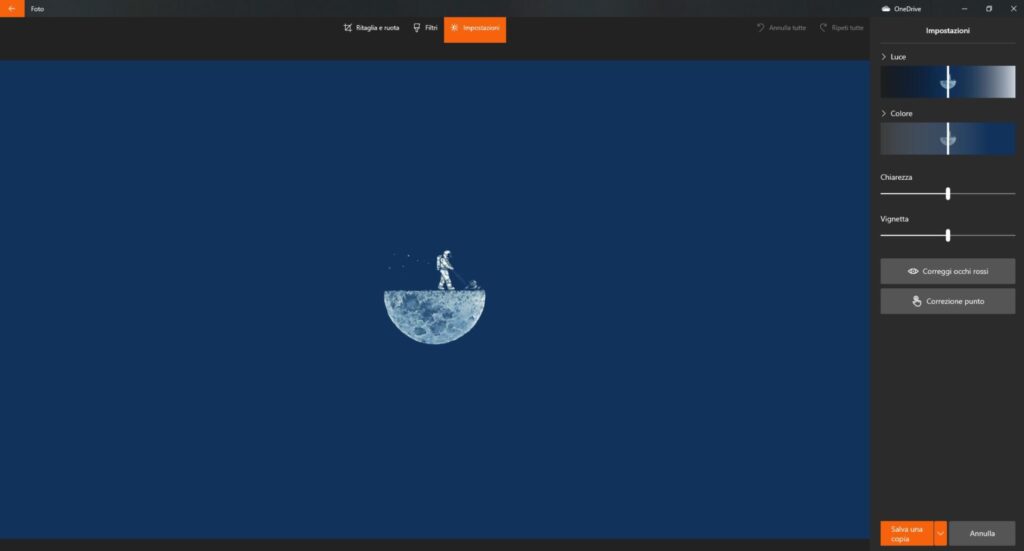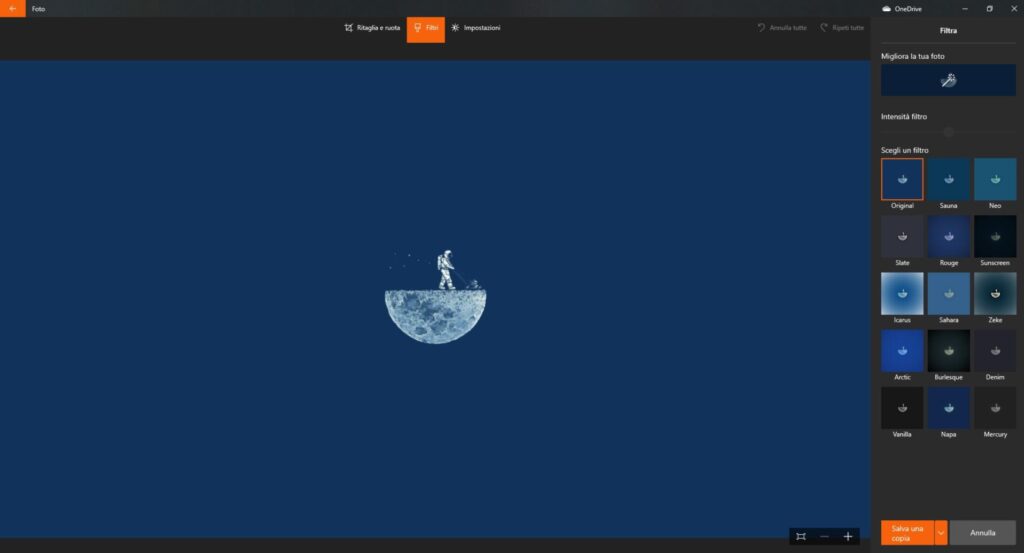Il formato RAW sta diventando sempre più comune al giorno d’oggi, soprattutto su dispositivi di un certo livello come, ad esempio, le macchine fotografiche professionali. Come nella quasi totalità dei casi in cui si scattano foto, successivamente potrebbe essere necessario modificarle per apportare qualche piccola miglioria o eliminare quel dettaglio che fa storcere il naso. Anche in caso di file RAW, esistono diversi programmi in grado di modificare le vostre foto in maniera semplice ma efficace.
Foto (Windows)
Se utilizzate un PC Windows, forse non avrete nemmeno bisogno di installare programmi di terze parti. Infatti, il sistema operativo di casa Microsoft ha già preinstallato al suo interno un software dedicato alla gestione delle foto. Se, quindi, non necessitate di particolari funzioni potrete ricorrere a Foto di Windows.
- All’interno della barra di ricerca di Windows 10, digitate Foto ed avviate la relativa applicazione
- Cliccate, all’interno della schermata principale, su Importa (posto in alto a destra) e selezionate la foto di vostro interesse
- A questo punto, selezionata la foto di vostro interesse, non dovrete fare altro che procedere con le modifiche: cliccando su Modifica e crea in alto a destra, potrete effettuare diverse operazioni, tra cui ruotare, ritagliare ed applicare filtri alla foto
- Al termine delle modifiche su Salva una copia (per mantenere la foto originale) oppure su Salva (per eliminare l’originale e mantenere solamente quella modificata)
Foto (macOS)
Il discorso appena fatto per Windows non subisce molti cambiamenti parlando di macOS. Infatti, anche il sistema operativo di casa Apple integra al suo interno un programma di gestione foto, il quale supporta diversi formati tra cui quello RAW.
- Cliccate su Foto, rappresentata dall’icona a forma di fiore colorato presente all’interno del Dock
- Importate le immagini in questione cliccando su File > Importa
- Successivamente, all’interno della sezione Foto, troverete le immagini importate e, cliccando su quella di vostro interesse potrete effettuare diverse operazioni tra cui procedere con la Modifica
- Cliccate, quindi, sul pulsante Modifica e scegliete il tipo di operazione da effettuare tramite il menu a comparsa: potrete, ad esempio, ritagliare l’immagine, applicare dei filtri e regolare alcune importanti impostazioni (cliccando sull’icona a forma di bacchetta magica, inoltre, avverrà una correzione automatica di alcuni difetti)
- Al termine delle modifiche, cliccate su Fine per salvare le modifiche
Adobe Lightroom (Windows/macOS)
Se, invece, desiderate installare sul vostro computer un programma di terze parti per la gestione di file RAW, allora il primo che vi consigliamo è sicuramente Adobe Lightroom. Stiamo parlando, infatti, di uno dei migliori software in circolazione che permette all’utente di effettuare praticamente ogni tipo di operazione su una foto.
Purtroppo non è disponibile gratuitamente, ma per utilizzarlo bisognerà sottoscrivere un abbonamento alla suite Creative Cloud. Tuttavia, qualora non lo aveste mai utilizzato, potrete utilizzare la versione di prova gratuita (disponibile per un periodo di 7 giorni).
- Recatevi all’interno del sito ufficiale, all’interno della sezione dedicata a Lightroom
- Cliccate su Attiva la versione di prova gratuita
- Installate il software seguendo la procedura guidata (che potrebbe variare a seconda del sistema operativo utilizzato)
- Inserite, quindi, il vostro account Adobe ed attendete il completamento della configurazione del software (potrebbe richiedere un po’ di tempo)
- All’interno della schermata principale, cliccate su Aggiungi foto per importare l’elemento da modificare
- Selezionate, quindi, la foto di vostro interesse per ingrandirla ed utilizzare gli strumenti messi a disposizione (i quali vi consentiranno di modificare a vostro piacimento il file RAW)
- Al termine delle modifiche, cliccate su File > Salva in per salvare il file

XnView MP (Windows/macOS/Linux)
Anche XnView MP è un’ottima alternativa che permette agli utenti di modificare facilmente diversi tipi di file, tra cui anche quelli di formato RAW. Inoltre, il software è disponibile sia nella versione standard, la quale prevede un’installazione sul PC, sia nella versione portable, utilizzabile semplicemente da chiavetta.
- Recatevi all’interno del sito ufficiale di XnView MP
- Scorrete all’interno della pagina fino a quando non individuate la sezione relativa ai download
- Scaricate, quindi, il software in base al vostro sistema operativo ed installatelo seguendo la procedura guidata
- A questo punto, avviate il software cliccando sulla sua icona
- Importate i file di vostro interesse tramite l’Esplora File
- A questo punto, selezionando la foto quest’ultima si ingrandirà e potrete utilizzare tutti gli strumenti messi a disposizione da XnView MP per modificarla a vostro piacimento
- Al termine delle modifiche, cliccate su File > Salva per salvare le modifiche ed ottenere la foto di vostro interesse
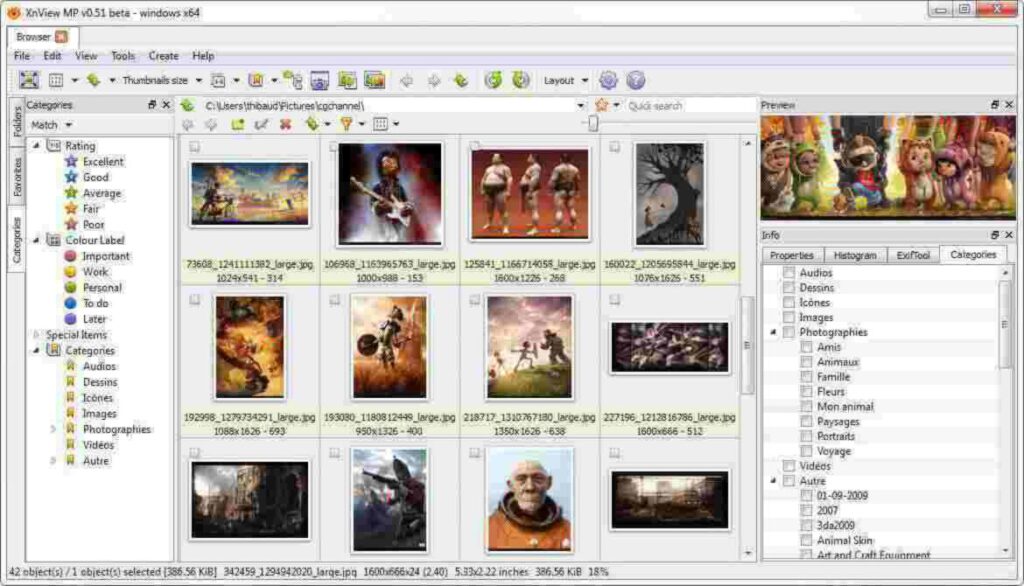
FastStone Image Viewer (Windows)
Tra i migliori programmi per modificare file RAW troviamo sicuramente anche FastStone Image Viewer, il quale permette agli utenti di visualizzare e modificare immagini di diversi formati in maniera semplice ma efficace. Proprio come nel caso di XnView MP, inoltre, è possibile scaricare ed installare il software sul proprio computer, oppure utilizzare una sua versione portatile.
- Collegatevi all’interno della pagina ufficiale di FastStone Image Viewer
- Cliccate su Download, posto di fianco al nome del software di vostro interesse
- All’interno della schermata successiva, scegliete se scaricare l’installer del software o la versione portatile
- A questo punto, installate (se necessario) il software ed avviatelo
- Nella schermata principale, selezionate il file da modificare cliccando su File > Apri
- Successivamente, potrete visualizzare in maniera approfondita la vostra foto ed utilizzare gli strumenti di vostro interesse per modificarla (correzione di luci e ombre, ritaglio, rotazione e molto altro)
- Al termine delle operazioni, cliccate su File > Salva con nome per salvare tutte le modifiche effettuate
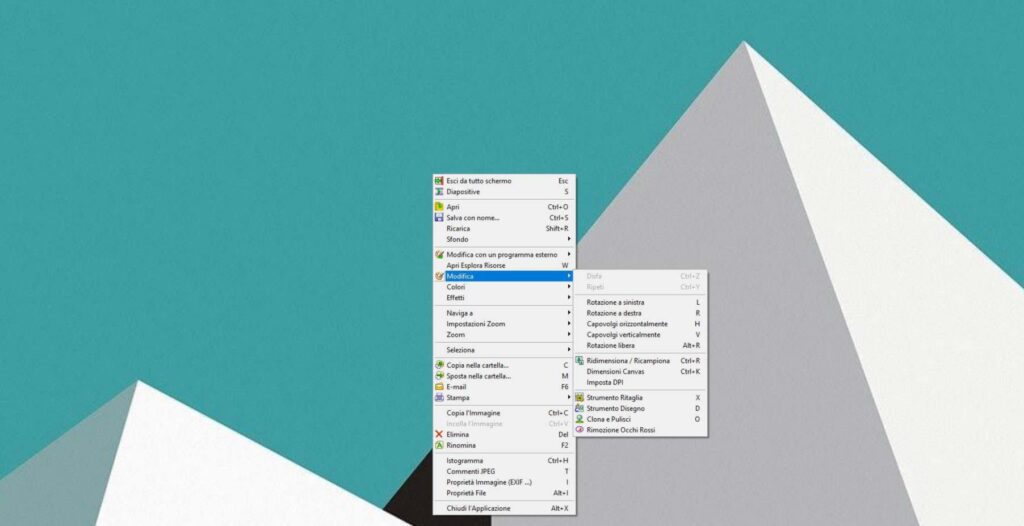
Dubbi o problemi? Vi aiutiamo noi
Puoi scoprire contenuti esclusivi ed ottenere supporto seguendo i canali Youtube, TikTok o Instagram del nostro fondatore Gaetano Abatemarco. Se hai Telegram vuoi rimanere sempre aggiornato, iscriviti al nostro canale Telegram.